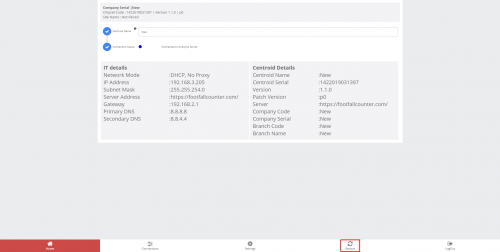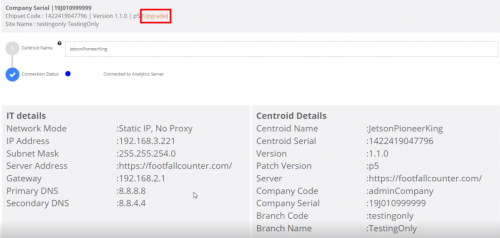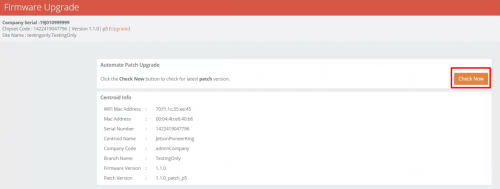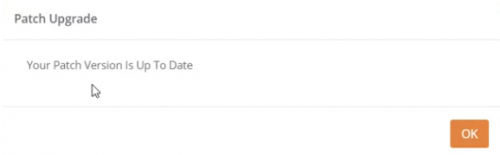НИКОГДА не перезагружаться
4.0.1 Мягкая перезагрузка
Внимание
Centroid не будет записывать никаких данных во время перезагрузки.
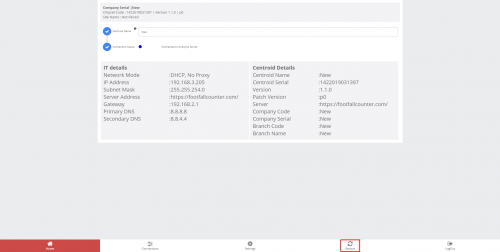
ШАГ 1 - Подключите Centroid SSID через Wi-Fi и войдите с паролем: Пожалуйста, обратитесь в службу поддержки FFC
ШАГ 2 - Войдите в веб-браузер (Safari, Google Chrome) и введите URL: http://192.168.4.1.
ШАГ 3 - Вход с паролем: Пожалуйста, обратитесь в службу поддержки FFC.
ШАГ 4 - Нажмите на Перезагружать внизу.
ШАГ 5 - Нажмите на Перезагружать во всплывающем сообщении.
4.0.2 Жесткая перезагрузка
ШАГ 1 - Выключите и снова включите источник питания, подключенный к Centroid.
4.1 Доступ к просмотру в реальном времени по протоколу RTSP
4.1.1 Просмотр в реальном времени
Внимание
RTSP в режиме реального времени доступен, только если Привязки к видеонаблюдению подтверждены и режим записи выключен.
Centroid транслирует изображение в реальном времени по этому URL-адресу RTSP.
rtsp: // local_ip: 8554 / ds-test
Замените local_ip с локальным IP-адресом устройства Centroid.
Чтобы просмотреть его, откройте проигрыватель сетевых потоков (например, проигрыватель VLC) на другом устройстве в той же сети и воспроизведите URL-адрес RTSP.
Чтобы сохранить его, настройте DVR в той же сети и подключитесь к URL-адресу RTSP.
4.2 Индикация центроидов и устранение неисправностей
Внимание
Для центроидов, которые требуют RMA / имеют какие-либо проблемы, нам нужно будет подать заявку в службу поддержки, и только дальнейшая диагностика может продолжить поднять заявку RMA. Пожалуйста, обратитесь к Раздел для обработки этих случаев.
Внимание
Centroid не имеет физического светодиода индикации, см. Состояние света на домашней странице пользовательского интерфейса.

| Темы |
Описание |
План Действий |
Примеры |
|
 Проблема с подключением -Мигающий Blue Light Проблема с подключением -Мигающий Blue Light
Статус настройки: не подключено
|
- Правило: подключен к серверу аналитики НО При сопряжении устройств отображается ЛИБО «Код сопряжения отсутствует» ИЛИ «Сопряжение еще не выполнено».
- Сеть подключена, Сервер подключен, Устройство не имеет кода сопряжения ИЛИ еще не сопряжено.
|
|
https://prnt.sc/1xolxem
|
|
 Постоянный синий свет Постоянный синий свет
Статус установки: подключен к серверу аналитики
|
- Сеть подключена, сервер подключен, подключение устройства выполнено успешно.
- Синий светодиодный индикатор обычно означает нет проблем, все хорошо.
|
|
https://prnt.sc/1xom1ae
|
|
 Проблема с сетью - Проблема с сетью -
Мигающий Зеленый свет
Состояние настройки: DHCP недоступен
|
- Ошибка проверки DHCP-сервера.
- Не могу получить шлюз / IP-адрес.
|
- Шаг 1: перезагрузите центроид
- Шаг 2. Проверьте сведения об ИТ-отделе
- Шаг 3. Попросите установщика изменить его на статический IP-адрес, после вставки IP-адреса или шлюза вернитесь к DHCP.
- Шаг 4: Попросите установщика попробовать подключить устройство непосредственно к маршрутизатору, если он может захватить шлюз, тогда просто нужно повторно обжать кабель.
- Если проблема не устранена, обратитесь за помощью ко второй линии для удаленной диагностики центроида.
- Тем временем попросите установщика предоставить teamviewer или anydesk доступ к любому ПК / ноутбуку в магазине, подключенному к центру Wi-Fi.
|
Будет добавлено в будущем
|
|
 Проблема с сетью - Проблема с сетью -
Мигающий Зеленый свет
Состояние настройки: «IP вне допустимого диапазона» ИЛИ 'IP находится за пределами маски подсети '
|
- Предназначен для использования маски подсети и шлюза для получения диапазона IP-адресов. Ошибка произойдет, если выйдет за пределы допустимого диапазона.
|
- Шаг 1. Сообщите установщику дважды проверьте данные IP и убедитесь, что все введенные данные верны.
- Шаг 2: Скорее всего, это вызвано неправильным адресом сервера. Также обратите внимание на компанию, посмотрите, используют ли они собственный сервер или наш.
|
Будет добавлено в будущем
|
|
 Проблема с сетью - Проблема с сетью -
Мигающий Зеленый свет
Состояние настройки: ошибка поиска DNS
|
- Правило: предназначено для разрешения адреса сервера с помощью DNS, заполненного пользователем. Ошибка произойдет, если DNS не удалось разрешить адрес сервера.
|
- Шаг 1. Сообщите установщику дважды проверьте данные IP и убедитесь, что все данные верны.
- Шаг 2. Если все данные IP верны, сообщите установщику, чтобы он дважды проверил кабель и правильно обжат.
|
Будет добавлено в будущем
|
|
 Проблема с сетью - Проблема с сетью -
Мигающий Зеленый свет
Состояние настройки: прокси недоступен
|
- Правило: прокси-сервер установлен, но не может получить доступ к нашей сети. Проблема с сервером.
- Сервер аналитики недоступность также вызовет эту проблему.
|
- Шаг 1. Начните с проверки, Сервер аналитики доступен всякий раз, когда появляется этот статус.
- Шаг 2: Перезагрузите мастер установки и центроид.
- В настоящее время у нас нет возможности отличить проблему с прокси-сервером от проблемы с сервером. Для этого требуется сервер, который имеет 100% время безотказной работы и доступен даже на клиентском сервере.
|
Будет добавлено в будущем
|
|
 Проблема с сетью - Проблема с сетью -
Постоянный зеленый свет
Состояние установки: сервер недоступен
|
- Правило: Невозможно пинговать (клиентский) сервер.
- Сеть подключена, сервер не подключен.
|
- Шаг 1. Проверьте сведения об ИТ-отделе.
- Шаг 2: перезагрузите центроид.
- Шаг 3. Попросите установщика подключиться к любому ПК на сайте, подключиться к той же сети, что и centroid, и ввести ipconfig в cmd. Проверьте шлюз и маску подсети (https://prnt.sc/1w6q0oi), если он отличается от ИТ-данных, следуйте указаниям в cmd.
|
Будет добавлено в будущем
|
|
 Проблема с диагностикой сети - Проблема с диагностикой сети -
Мигающий Желтый свет
Состояние установки: невозможно запустить диагностику сети
|
- Правило: не удалось прочитать текстовый файл диагностики сети.
- Проблема с программным обеспечением. Нужно поднять билет.
|
- Шаг 1. Сообщите о проблеме в чате поддержки FootfallCam.
|
Будет добавлено в будущем |
|
 Проблема с кабелем - Проблема с кабелем -
Постоянный желтый свет
Состояние настройки: Eth0 не включен
|
- Правило: Не удалось получить информацию о кабеле Ethernet, подключенном к центроиду.
- Постоянный желтый свет, скорее всего, связан с проблемами с кабелем. Обычно из-за неисправного кабеля / кабель неправильно обжат / соединение между портами не подключено плотно.
- Необходимо решить до того, как установщики покинут сайт. Мы не можем ничего сделать удаленно, если это проблема с кабелем.
|
- Шаг 1. Дважды проверьте кабель, попросите установщика повторно обжать кабель.
- Шаг 2: замените кабель другим, если проблема не устранена.
- Шаг 3: Если у установщиков есть тестер кабеля (тестер RJ45 https://prnt.sc/1v8d1s0) попросите их использовать его, чтобы проверить, не поврежден ли кабель.
- Шаг 4. Попросите установщика подключить тот же кабель к работающему центроиду.
- Шаг 5: Если это желтый свет, измените центроид.
- Шаг 6: Если это не желтый свет, замените кабель. Установщик может использовать любые кабели, кроме предоставленных нами.
|
Будет добавлено в будущем
|
4.3 Обновление патча Centroid
Внимание
Пожалуйста, следуйте инструкциям ниже, чтобы обновить патч до последней версии.
ШАГ 1 - Щелкните значок модернизация на главной странице.
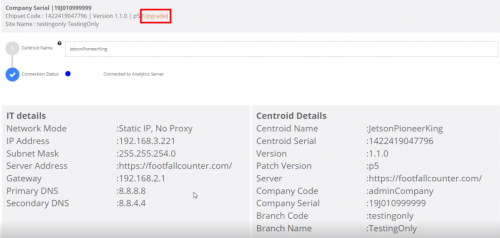
ШАГ 2 - Щелкните значок Узнать сейчас чтобы проверить версию патча.
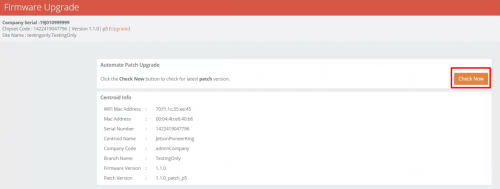
ШАГ 3.1 - Если текущий патч не в последней версии, он покажет это. Щелкните значок модернизация кнопка для обновления патча.
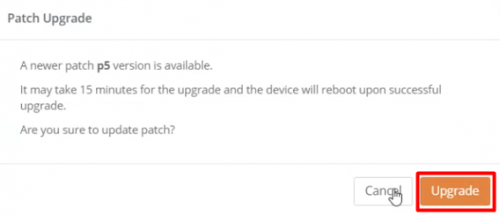 ШАГ 3.2 - Если текущий патч последней версии, он покажет это. Щелкните значок OK .
ШАГ 3.2 - Если текущий патч последней версии, он покажет это. Щелкните значок OK .
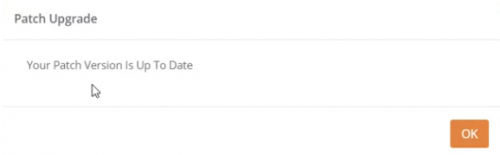
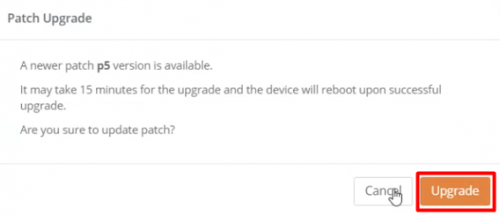 ШАГ 3.2 - Если текущий патч последней версии, он покажет это. Щелкните значок OK .
ШАГ 3.2 - Если текущий патч последней версии, он покажет это. Щелкните значок OK .